Chromium est un projet de navigateur open-source pour le web moderne qui, en plus d’être un navigateur à part entière, sert de moteur d’arrière-plan pour de nombreux navigateurs populaires sur le marché.
Des navigateurs populaires comme Google Chrome, Microsoft Edge, Opera, Vivaldi et Brave, pour n’en citer que quelques-uns, sont tous basés sur Chromium. Outre le fait qu’il est entièrement libre et dépourvu de codecs propriétaires, c’est aussi le navigateur de prédilection des personnes soucieuses de leur vie privée, car il ne renvoie pas de données de suivi, comme c’est le cas avec Google Chrome.
Nous allons couvrir l’installation du navigateur Chromium sur Ubuntu 20 dans cet article.
Note : ceci est différent de Chromium headless.
Installation à l’aide de Snap
Le navigateur Chromium est proposé par Canonical (la société mère d’Ubuntu) sous la forme d’un paquetage snap. L’installation peut se faire à partir de l’interface graphique ou de la ligne de commande. Sur Ubuntu 20, pour installer Chromium à l’aide de Snap, entrez la commande suivante dans une invite de terminal :
sudo snap install chromiumCette commande s’assurera que toutes les dépendances requises pour Chromium sont téléchargées et installées. Laissez-la s’exécuter pendant quelques minutes, et vous devriez voir un message confirmant la réussite de l’installation.
sudo snap install chromium
chromium 94.0.4606.71 de Canonical* installé
$Installation à l’aide d’APT
Une autre méthode supportée pour installer Chromium sur Ubuntu 20 est l’utilisation de l ‘outil apt. Comme pour snap, l’installation à l’aide d’apt est également une simple commande en deux étapes (la première commande permet de rafraîchir les données du dépôt apt ). En arrière-plan, il utilise la fonctionnalité snapfacility.
$ sudo apt update
$ sudo apt install chromium-browserVoici le résultat des commandes ci-dessus sur une machine Ubuntu 20 :
$ sudo apt update
Hit:1 http://in.archive.ubuntu.com/ubuntu focal InRelease
Hit:2 http://in.archive.ubuntu.com/ubuntu focal-updates InRelease
Hit:3 http://in.archive.ubuntu.com/ubuntu focal-backports InRelease
Accès:4 http://security.ubuntu.com/ubuntu focal-security InRelease [114 kB]
Récupéré 114 kB en 2s (64.8 kB/s)
Lecture des listes de paquets... Terminé
Construction de l'arbre des dépendances
Lecture des informations d'état... Fait
6 paquets peuvent être mis à jour. Lancez 'apt list --upgradable' pour les voir.
$sudo apt install chromium-browser
Lecture des listes de paquets... Terminé
Construction de l'arbre des dépendances
Lecture des informations d'état... Terminé
Les paquets suivants ont été automatiquement installés et ne sont plus nécessaires :
chromium-codecs-ffmpeg-extra gstreamer1.0-vaapi libgstreamer-plugins-bad1.0-0 libva-wayland2
Utilisez 'sudo apt autoremove' pour les supprimer.
Les NOUVEAUX paquets suivants seront installés :
chromium-browser
0 mis à jour, 1 nouvellement installé, 0 à supprimer et 6 non mis à jour.
Besoin de récupérer 48.3 kB d'archives.
Après cette opération, 164 ko d'espace disque supplémentaire seront utilisés.
Get:1 http://in.archive.ubuntu.com/ubuntu focal-updates/universe amd64 chromium-browser amd64 1:85.0.4183.83-0ubuntu0.20.04.2 [48.3 kB]
Récupéré 48.3 kB en 0s (903 kB/s)
Préconfiguration des paquets ...
Sélection du paquet précédemment non sélectionné chromium-browser.
(Lecture de la base de données ... 193368 fichiers et répertoires actuellement installés)
Préparation du déballage de .../chromium-browser_1:85.0.4183.83-0ubuntu0.20.04.2_amd64.deb ...
=> Installation du snap chromium
==> Vérification de la connectivité avec le snap store
==> Installation du snap chrome
chromium 94.0.4606.71 de Canonical* installé
=> Installation du snap terminée
Décompression de chromium-browser (1:85.0.4183.83-0ubuntu0.20.04.2) ...
Installation de chromium-browser (1:85.0.4183.83-0ubuntu0.20.04.2) ...
Traitement des déclencheurs pour mime-support (3.64ubuntu1) ...
Traitement des déclencheurs pour hicolor-icon-theme (0.17-2) ...
Traitement des déclencheurs pour gnome-menus (3.36.0-1ubuntu1) ...
Traitement des déclencheurs pour desktop-file-utils (0.24-1ubuntu3) ...
$Lancement de Chromium
Chromium est maintenant installé sur votre machine Ubuntu. Vous pouvez le lancer à partir de la barre de recherche des activités. Tapez simplement Chromium et cliquez sur l’icône pour lancer l’application.
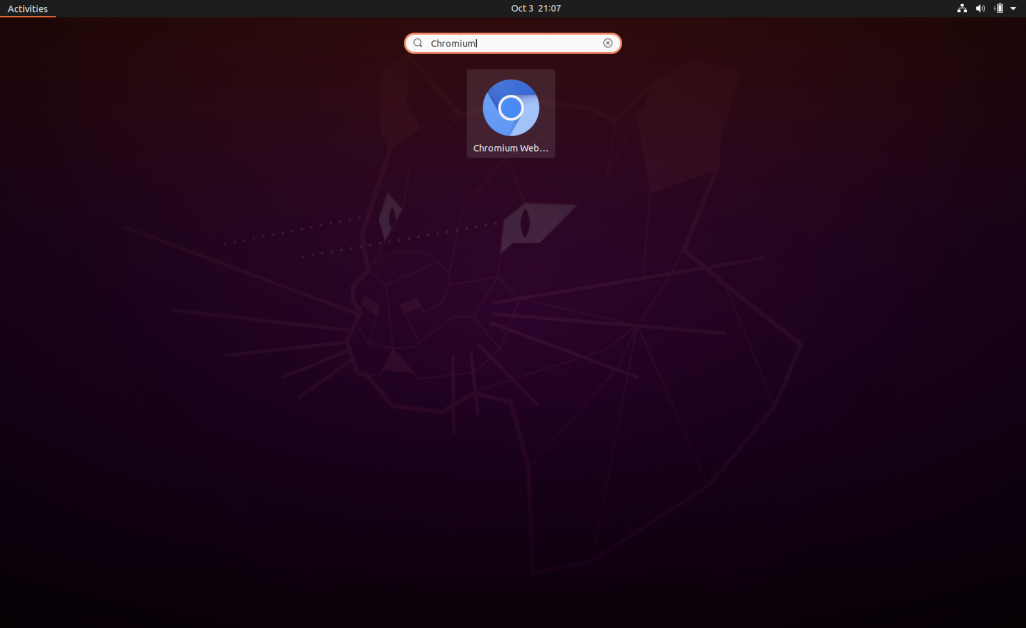
Vous pouvez utiliser la “barre d’adresse” pour rechercher ou visiter n’importe quel site ou personnaliser le navigateur avec des extensions ou des thèmes en visitant le Chrome Webstore.
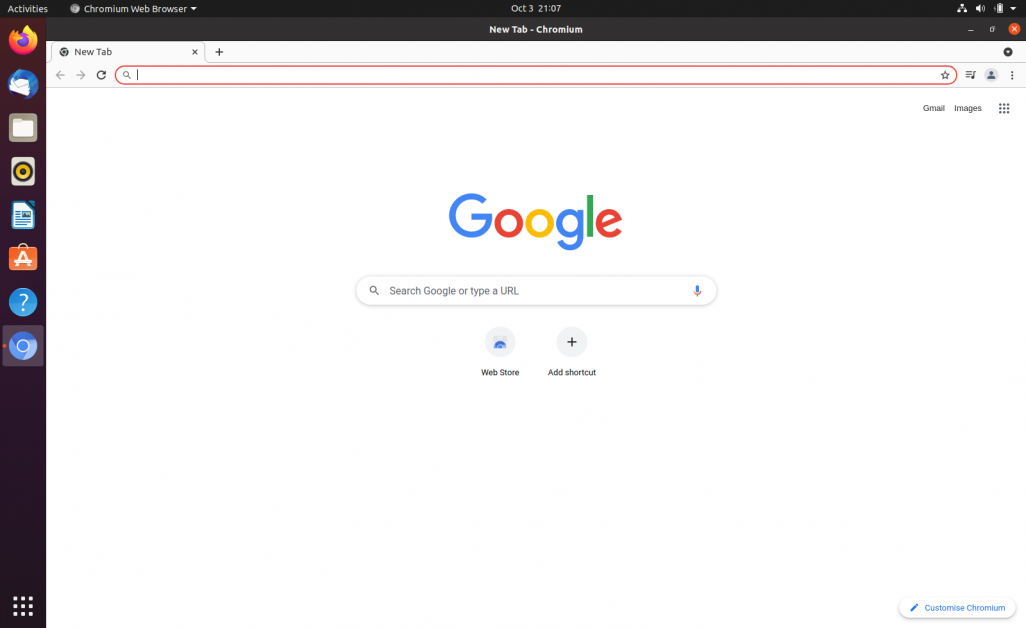
Résumé
Chromium est le navigateur de choix pour ceux qui ont besoin d’un navigateur de pointe prenant en charge toutes les fonctionnalités modernes du web sans se soucier de la protection de la vie privée et sans être traqués par les grandes entreprises. Il est disponible gratuitement et peut être installé en quelques étapes simples sur n’importe quel système d’exploitation. Nous avons couvert son installation sur Ubuntu OS.
J’espère que les étapes décrites dans cet article vous aideront à essayer Chromium.

